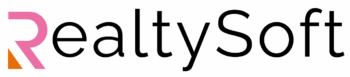Synchroniseer Outlook-kalender
OVERZICHT
Microsoft Azure installatie
Om de Outlook-kalender met Odoo's Kalendereen Microsoft Azuur account is vereist.
Verwijzen naar Microsoft-documentatie (https://learn.microsoft.com/en-us/entra/identity-platform/quickstart-create-new-tenant) over het instellen van een Microsoft Entra ID (voorheen Microsoft Azure Active Directory (Azure AD)). Dit is een API-console voor het beheren en registreren van Microsoft-toepassingen.
Bestaande Microsoft Entra ID gebruikers moeten zich aanmelden bij de Microsoft Azure-ontwikkelaarsportaal. Selecteer vervolgens Bekijk onder het gedeelte met het label Microsoft Entra ID beheren.
Aanvraag registreren
Na het inloggen met de Microsoft Entra ID, een toepassing registreren (https://docs.microsoft.com/en-us/azure/active-directory/develop/quickstart-register-app)
Als u een toepassing wilt maken, klikt u op + Toevoegen in het bovenste menu. Selecteer in het resulterende vervolgkeuzemenu App Registratie.
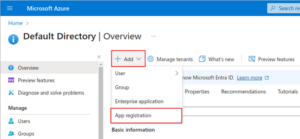
Voer een unieke Naam voor de verbonden toepassing.
De juiste keuze maken Ondersteund accounttype is essentieel, anders werkt de aangesloten applicatie niet. Gebruikers die hun Outlook-kalender naar Odoo moet de Accounts in elke organisatiedirectory (elke Microsoft Entra ID-directory - Multitenant) en persoonlijke Microsoft-accounts (bijv. Skype, Xbox) optie voor Ondersteunde accounttypes.
Bij het configureren van de URI omleidenkies de Web optie uit het eerste dropdownmenu. Voer vervolgens de Odoo database URI (URL) in gevolgd door /microsoft_account/authenticatie.
Voorbeeld
Voer https://yourdbname.odoo.com/microsoft_account/authentication in voor de URI omleiden. Vervang yourdbname.odoo.com door de URL.
Tip
Zorg ervoor dat de URL (domein) van de database die wordt gebruikt in de URI exact hetzelfde domein is als degene die is geconfigureerd in de web.base.url systeemparameter.
Krijg toegang tot de web.base.url door ontwikkelaarsmodusen navigeren naar Instellingen app ‣ Menu technische hoofdstukken ‣ Parameters sectie ‣ Systeemparameters. Selecteer het vervolgens in de Sleutel lijst op de Systeemparameters pagina.
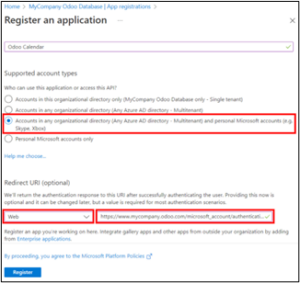
Klik ten slotte op de aanmeldingspagina op Registreer knop om de aanvraagregistratie te voltooien. De Applicatie (client) ID wordt geproduceerd. Kopieer deze waarde en sla hem ergens op, want je hebt hem later nodig.
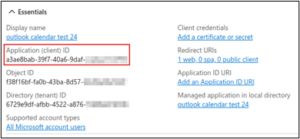
Clientgeheim aanmaken
De tweede referentie die nodig is om de synchronisatie van de Microsoft Outlook-kalender is de Geheim van de klant. De gebruiker moet voeg een cliëntgeheim toe, omdat dit Odoo in staat stelt zichzelf te authenticeren, zonder interactie van de gebruiker. Certificaten zijn optioneel.
Om een cliëntgeheim toe te voegen, klik je op Certificaten en geheimen in het linkermenu. Klik vervolgens op + Geheim van nieuwe klant om het cliëntgeheim aan te maken.
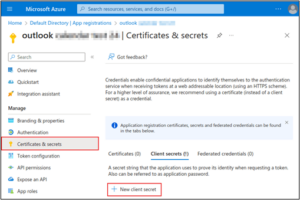
Typ vervolgens een Beschrijvingen selecteer wanneer het cliëntgeheim Verloopt op. Beschikbare opties zijn onder andere: 90 dagen (3 maanden), 365 dagen (12 maanden), 545 dagen (18 maanden), 730 dagen (24 maanden) of Aangepast. De Aangepast Met de optie kan de beheerder een Start en Einde datum.
Klik ten slotte op Voeg toe naar Een cliëntgeheim toevoegen.
Tip
Omdat het resetten van de synchronisatie lastig kan zijn, raadt Odoo aan om de maximaal toegestane vervaldatum voor het klantgeheim in te stellen (24 maanden of aangepast), zodat er niet snel opnieuw gesynchroniseerd hoeft te worden.
Kopieer de Waarde voor gebruik in de volgende sectie.
Waarschuwing
Clientgeheimen kunnen niet worden bekeken, behalve direct na het aanmaken. Zorg ervoor dat je het aangemaakte geheim opslaat voordat je de pagina verlaat.
Configuratie in Odoo
Ga in de Odoo-database naar Instellingen app ‣ Integratiesen vink het selectievakje naast de Outlook-kalender instelling. Vergeet niet te klikken op Sla om de wijzigingen door te voeren.
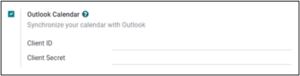
Van de Microsoft Azuur portaal, onder de Overzicht kopieer de Toepassings (client) ID, als het nog niet gekopieerd is, en plak het in de Klant-ID veld in Odoo.
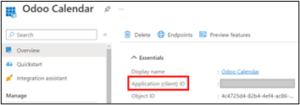
Kopieer de eerder verkregen Waarde (Client Secret Value) en plak deze in de Geheim van de klant veld in Odoo.
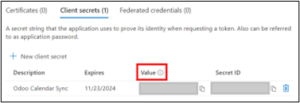
Tot slot, op de Odoo Instellingen ‣ Algemene instellingen pagina, klik op Sla.
Synchroniseren met Outlook
Waarschuwing
Odoo raadt ten zeerste aan de Outlook agenda synchronisatie te testen op een test database en een test e-mailadres (dat niet voor andere doeleinden wordt gebruikt) voordat je probeert de gewenste Outlook agenda te synchroniseren met de productie database van de gebruiker.
Als de gebruiker vroegere, huidige of toekomstige gebeurtenissen in zijn Odoo-agenda heeft voordat hij zijn Outlook-agenda synchroniseert, dan zal Outlook de gebeurtenissen die tijdens de synchronisatie uit Odoo's agenda worden gehaald behandelen als nieuwe gebeurtenissen, waardoor een e-mailmelding wordt verstuurd vanuit Outlook naar alle deelnemers aan het evenement.
Om te voorkomen dat ongewenste e-mails worden gestuurd naar alle vorige, huidige en toekomstige deelnemers aan een evenement, moet de gebruiker de evenementen uit de Odoo agenda toevoegen aan de Outlook agenda voor de allereerste synchronisatie, de evenementen verwijderen uit Odoo en vervolgens de synchronisatie starten.
Zelfs na het synchroniseren van de Odoo Agenda met de Outlook agenda, zal Outlook nog steeds een melding sturen naar alle deelnemers van een evenement elke keer als een evenement wordt bewerkt (aangemaakt, verwijderd, niet gearchiveerd of de datum/tijd van het evenement gewijzigd), zonder uitzonderingen. Dit is een beperking die Odoo niet kan verhelpen.
Samengevat, zodra een gebruiker zijn Outlook agenda synchroniseert met de Odoo agenda:
- Als je een evenement aanmaakt in Odoo, stuurt Outlook een uitnodiging naar alle deelnemers.
- Het verwijderen van een evenement in Odoo zorgt ervoor dat Outlook een annulering stuurt naar alle deelnemers van het evenement.
- Het unarchiveren van een evenement in Odoo zorgt ervoor dat Outlook een uitnodiging stuurt naar alle deelnemers van het evenement.
- Het archiveren van een evenement in Odoo zorgt ervoor dat Outlook een annulering stuurt naar alle deelnemers van het evenement.
- Als je een contact toevoegt aan een gebeurtenis, stuurt Outlook een uitnodiging naar alle deelnemers aan de gebeurtenis.
- Als je een contact verwijdert uit een gebeurtenis, stuurt Outlook een annulering naar alle deelnemers van de gebeurtenis.
Synchroniseer Odoo Agenda en Outlook
Open in de Odoo-database de Kalender module en klik op de Outlook sync-knop aan de rechterkant van de pagina, onder de maandkalender.
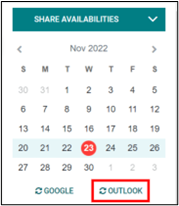
De synchronisatie is een tweerichtingsproces, wat betekent dat gebeurtenissen worden afgestemd in beide accounts (Outlook en Odoo). De pagina wordt omgeleid naar een Microsoft inlogpagina en de gebruiker wordt gevraagd om in te loggen op zijn account, als dat nog niet gebeurd is. Verleen ten slotte de vereiste rechten door te klikken op Accepteer.
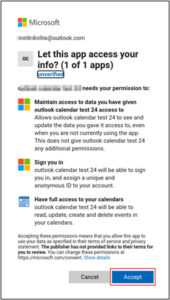
Opmerking
Alle gebruikers die de synchronisatie willen gebruiken, moeten gewoon hun agenda synchroniseren met Outlook. De configuratie van Microsofts Azuur account wordt maar één keer gedaan, omdat Microsoft Entra ID De client-ID's en clientgeheimen van huurders zijn uniek en helpen de gebruiker bij het beheren van een specifieke instantie van Microsoft cloudservices voor interne en externe gebruikers.
Synchronisatieproblemen oplossen
Er kunnen momenten zijn waarop de Microsoft Outlook-kalender account synchroniseert niet correct met Odoo. Synchronisatieproblemen zijn te zien in de databaselogs.
In deze gevallen moet de account worden gereset. Een reset kan worden uitgevoerd met de Account resetten knop, die kan worden geopend door te navigeren naar Instellingen app ‣ Gebruikers beheren. Selecteer vervolgens de gebruiker die de agenda moet wijzigen en klik op de knop Kalender tab.
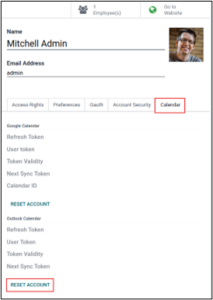
Klik vervolgens op Account resetten onder de juiste kalender.
Opties opnieuw instellen
De volgende resetopties zijn beschikbaar voor probleemoplossing Microsoft Outlook-kalender synchroniseren met Odoo:
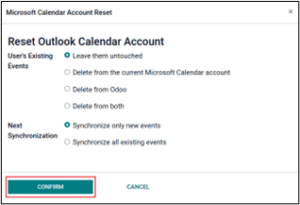
Bestaande gebeurtenissen van de gebruiker:
- Laat ze onaangeroerdgeen wijzigingen in de gebeurtenissen.
- Verwijderen uit de huidige Microsoft Agenda-account: verwijder de gebeurtenissen uit Microsoft Outlook-kalender.
- Verwijderen uit OdooVerwijder de gebeurtenissen uit de Odoo-kalender.
- Verwijderen uit beide: verwijder de gebeurtenissen van beide Microsoft Outlook-kalender en Odoo-kalender.
Volgende Synchronisatie:
- Alleen nieuwe gebeurtenissen synchroniserenNieuwe gebeurtenissen synchroniseren op Microsoft Outlook-kalender en/of Odoo kalender.
- Alle bestaande gebeurtenissen synchroniserenAlle gebeurtenissen synchroniseren op Microsoft Outlook-kalender en/of Odoo kalender.
Klik op Bevestig na het maken van de selectie om de gebeurtenissen van de gebruiker en de synchronisatie van de agenda te wijzigen.